
Per molti musicisti, il costo di pagare un tecnico del suono professionista per registrare e produrre un demo CD o brani demo per un profilo di talenti online Star Now Lotta e talento musicale Trova grandi audizioni di lavoro Star Now ora fa recitare e talento musicale Trova grandi audizioni di lavoro Se sei un attore o un musicista di qualche tipo che probabilmente ti sei chiesto più di un paio di volte come puoi facilmente scoprire tutti i bei concerti. Scommetto che hai anche desiderato che ci fosse ... Read More è semplicemente troppo alto. Un'opzione molto più economica è quella di imparare un po 'sulla produzione musicale e le tecniche di registrazione 7 Risorse gratuite per conoscere l'ingegneria sonora 7 Risorse gratuite per conoscere l'ingegneria del suono Ecco una piccola quantità di risorse da utilizzare se vuoi saperne di più su come per fare grandi registrazioni musicali. Leggi di più te stesso e usa i tuoi strumenti preferiti sul tuo computer per registrare la tua musica.
Per alcuni musicisti, il processo di registrazione di te stesso è un esercizio di apprendimento, progettato per farti sapere esattamente come suoni, in modo da poter migliorare le tue prestazioni. Ma qualunque sia la ragione per cui ti registri, è bello conoscere una manciata di tecniche decenti per il miglior software libero disponibile - e quel software è Audacity.
Ottieni Audacity
Prima di iniziare a registrare, assicurati di avere l'ultima versione di Audacity. Attualmente, è la versione 2.0.0 rilasciata a marzo 2012.
Prepara il tuo apparecchio di registrazione
Prima di effettuare una registrazione audio, assicurati di aver studiato un po 'sui metodi migliori per registrare i tuoi strumenti, inclusi il posizionamento dei microfoni e i migliori microfoni da utilizzare. Potresti anche voler aggiornare la tua scheda audio 4 Aggiornamenti hardware per i fan di Battlefield 3 [Gioco] 4 Aggiornamenti hardware per i fan di Battlefield 3 [Gioco] Battlefield 3 è stato finalmente rilasciato, riportando ai giochi per PC un'esperienza di ripresa di prima classe. Anche se le console hanno ricevuto il gioco, per i giocatori PC è stata una pubblicazione particolarmente degna di nota, come il gioco ... Leggi di più prima di iniziare a registrare. Infine, controlla le tue preferenze in Audacity per assicurarti di registrare con la migliore qualità possibile.
Nozioni di base sulla registrazione
In Audacity, registrare la voce o un altro strumento con un microfono è semplice come garantire che l'ingresso del microfono sia corretto, premendo record e premendo successivamente stop. Questo registrerà un singolo canale che si presenta come una forma d'onda e può essere modificato individualmente.
La strumentazione di supporto precedentemente registrata nella maggior parte dei formati di file può anche essere importata in Audacity (anche se si potrebbe desiderare di verificare la legittimità del loro utilizzo). La traccia importata avrà anche il proprio canale individuale all'interno di Audacity.
Registrazione multitraccia in Audacity
È possibile registrare più canali contemporaneamente in Audacity se si dispone dell'attrezzatura e del software giusti per farlo. Per la maggior parte dei dilettanti, tuttavia, questo non è fattibile. Pertanto, il modo più semplice per registrare più tracce è farlo uno per uno.
Inizia importando una traccia registrata in precedenza (o registrando l'intera banda in una sola volta) che può essere utilizzata per tenerti tutto in tempo. Quindi registra ciascuno strumento individualmente, assicurando che la persona che suona abbia le cuffie, in modo che possano ascoltare la traccia originale, ma che non venga rilevata dai microfoni. In Audacity, assicurati che la selezione "Overdub" sia selezionata in modo che vengano generate nuove tracce.
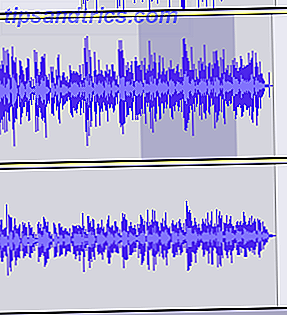
Se una sezione della registrazione non è corretta, può essere eliminata dalla traccia evidenziando e scegliendo Rimuovi audio> Silenzio audio o Clip contorni> Dividi nuovo . Non cancellarlo o tagliarlo in modo che si uniscano alle sezioni su entrambi i lati e facciano fuori la musica dal tempo. È possibile registrare una nuova traccia per sostituire quella sezione, iniziando subito prima della parte eliminata facendo clic sulla barra della timeline.

Quando tutti i singoli canali sono registrati, è possibile silenziare la registrazione scratch originale (ma non eliminarla, per ogni evenienza). Gioca insieme al resto dei canali e spostali un po 'se ci sono dei ritardi. Fai questo cliccando e tenendo premuto, quindi spostati a sinistra e a destra nella timeline.
Effetti di produzione musicale di base in Audacity
Per utilizzare gli effetti di produzione audio in Audacity, evidenzia semplicemente la sezione del canale in cui desideri l'effetto, quindi vai al menu effetti e applicalo. Se non hai mai utilizzato gli effetti, esegui il backup del tuo file Audacity prima di applicarli in modo da poter confrontare il suono e ripristinare facilmente se necessario. Inoltre, duplica i canali o la sezione di canali prima di applicare gli effetti, in modo da avere sempre il tuo suono originale.
Usa l'effetto Amplifica per regolare il volume di una sezione di un canale. Ad esempio, per rendere le voci più forti contro gli strumenti. Puoi anche usare l'effetto Fade In / Out per creare transizioni fluide. Normalizzare il suono lo renderà il più rumoroso possibile senza distorcerlo.
Il pitch può essere modificato senza influenzare il tempo. Tuttavia, molte persone consigliano di usare questa funzione con parsimonia.

Effetti come Reverb, Phase, Wahwah e filtri sono meglio provati e testati da te, poiché è difficile immaginare come suonerà prima di provarlo. Ricordati solo di mantenere i tuoi canali originali come puoi usarli per applicare diversi livelli di volume all'originale e all'effetto.
L'equalizzazione è più difficile da applicare poiché quando clicchi sulla linea vedrai un nodo che può essere tirato in molte direzioni per ridurre la frequenza dei bassi e aumentare le alte frequenze. Ciò che fa è regolare il tono e rendere il suono più chiaro, tuttavia quando si tratta di applicare effettivamente l'effetto, è sufficiente provarlo e vedere come suona.
Usa Panning per spostare l'audio da un altoparlante all'altro. Troverai il cursore Panning accanto al volume per ciascun canale.

Quando la tua produzione audio è completa, puoi aggiungere un effetto di compressione finale alla tua musica per ridurre la differenza di volume nella tua musica.
Utilizzando le estensioni
Audacity ha molti plug-in disponibili per ottenere effetti specifici, come il riverbero e l'auto-tuning. Per installare i plug-in o lavorare con altri strumenti, installare prima Audacity VST Enabler.
Salvare la tua musica
Quando si salva, si salva il file Audacity stesso, con tutti i canali multipli rappresentati per la messa a punto in seguito. Se vuoi dare la musica a qualcun altro o caricarla, dovrai esportare il file Audacity in un altro formato, ad esempio MP3.
Altri suggerimenti Audacity
MakeUseOf ha già trattato Audacity per molti diversi tipi di utilizzo. Questi articoli potrebbero anche esserti utili:
- Come rimuovere rumore ambientale dai tuoi file audio usando Audacity Come rimuovere rumore ambientale dai tuoi file audio usando Audacity Come rimuovere rumore ambientale dai tuoi file audio usando Audacity È davvero semplice rimuovere il rumore ambientale in Audacity. Ti darà una registrazione molto più professionale. Continua a leggere per scoprire come ... Leggi di più
- 3 Consigli Audacity per migliorare le interviste registrate 3 Suggerimenti Audacity per migliorare le interviste registrate 3 Suggerimenti Audacity per migliorare le interviste registrate Leggi di più
Qual è il tuo consiglio migliore per registrare e produrre voci usando Audacity?
Immagine di credito: Davizro Photography tramite Shutterstock.com



